
软件介绍
Waveform是一款功能非常强大且专业的音乐波形编辑制作软件,该软件拥有简单友好的功能操作界面,可以让用户灵活操作音轨群组、音轨编辑器窗口等,这款软件界面干净简洁、简单易用,可以让用户对软件操作功能一目了然,方便用户对跟踪目标始终清晰易于操作,非常简单实用;Waveform采用了受到模拟电路启发的接口设计,拥有自成一类可构建复杂机架环境的风格,支持波形预览和实时编辑,内置有多种齐全且快捷键工具,点击即可进行操作使用,是一款非常简单专业、强大实用的音乐波形编辑制作工具,有需要的用户可以下载进行使用。
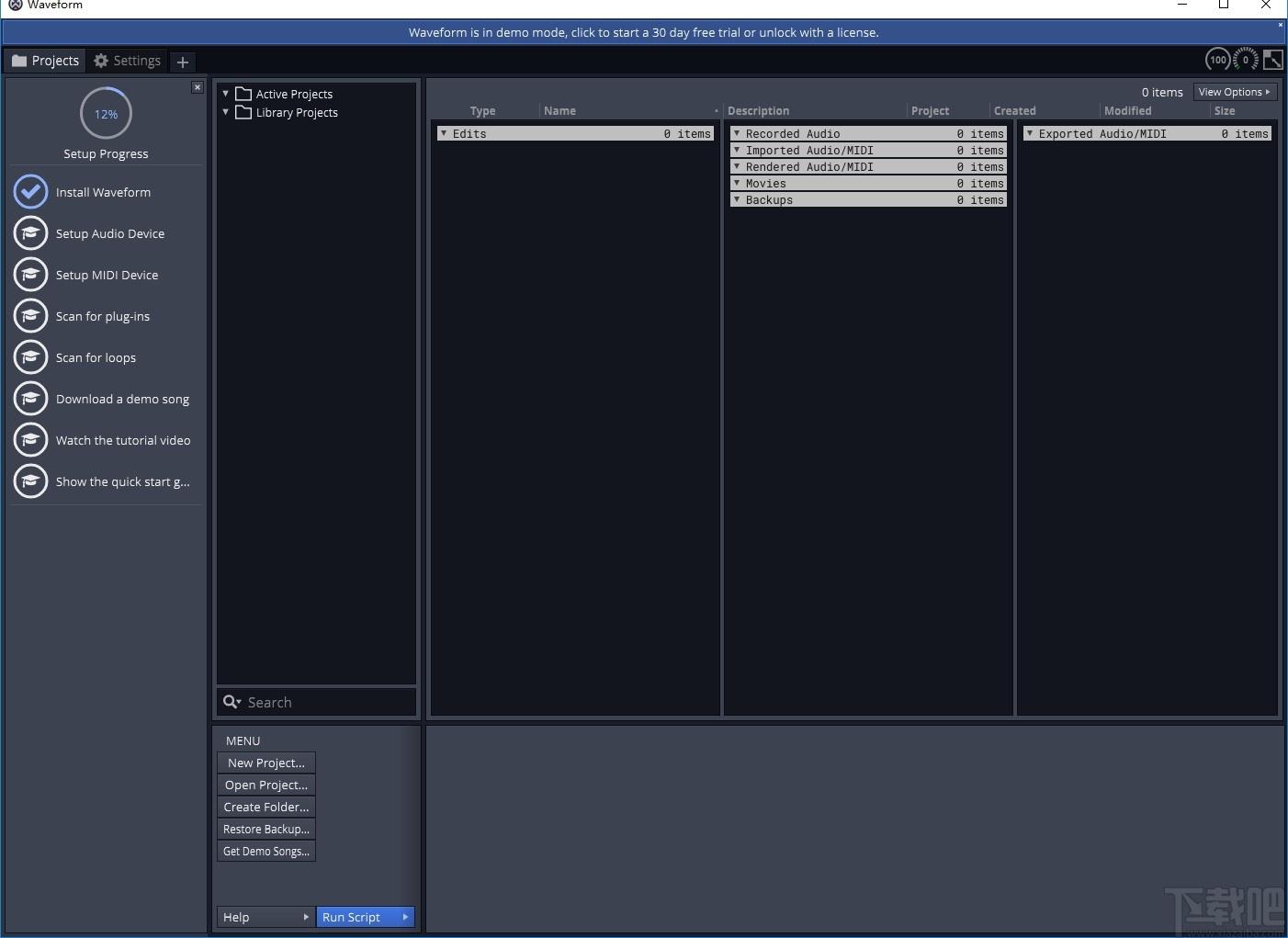
软件功能
释放您的创造力
Waveform是一个快速发展的应用程序,专为满足现代音乐制作人的需求而设计。专注于创造性和鼓舞人心的工作流程以及避免未明确需要的功能,使应用程序保持惊人的有趣和直观。虽然其他应用程序试图吸引广泛的用户群体,例如电影配乐,现场声音,表演-我们专注于音乐制作。
没有限制
与其他实惠DAW的,波形不强加任何限制,任何-我们相信无限音轨数,完整的功能集,并自由添加任何插件。Waveform还可以在所有主要的桌面操作系统上运行-macOS,Windows和Linux。你的想象力是唯一的限制。
INSTRUMENTS/FX
Waveform包括一套内置FX,包括均衡器,动态,混响和母带级通道条。MIDIFX,如实时和弦播放器和虚拟乐器,包括Collective和突破性的MultiSampler,以及获得格莱美奖的MelodyneEssentials音调操作。
LOOPS
波形包括优秀的ImaginaLoops'AlexSanfilippo'世界级多轨鼓循环系列。这些创造性的MIDI制作工具,如模式生成器和高级乐器,可以让您专注于创造力而不是编程。
软件特色
试镜片
单击切片左下角的“播放”图标进行试听。切片的区域将播放一个时间流逝。
去除切片
单击右上角的X以清除切片选择。这不会从波形中删除任何内容,只会清除切片选择。
将切片另存为Wave文件
每个切片右下方的“保存”图标包括“另存为”选项。选择此选项可将切片作为Wave文件保存到系统中。
从切片创建声音层
从“保存”图标菜单中,选择“创建新的声音层”以将此切片复制到声音层列表。在这里,您可以使用前面介绍的所有工具和功能来调整形状并将其映射到MIDI音符。
从所有切片创建声音图层
定义好要在设置中使用的片段后,从“声音工具”菜单中选择“为每个片段创建声音层”。
设置根音
通过拖动根音胡萝卜来设置根音,或直接在区域属性区域中调整值。如前所述,也可以在“声音”页面上设置根音。
拖放
您可以将样本直接从音频剪辑,暂存器,浏览器甚至文件系统直接拖到此页面上的区域。放下之前,您可以放置区域或按住shift来调整速度,然后再放下。
分层声音
通过使区域框的区域重叠来完成分层。例如,如果您想从控制器上的同一琴键演奏两个脚踢采样,请添加两个采样并调整区域框以使其完全重叠。现在,只要您播放一个声音,便会同时播放两种声音。使用“声音”页面上的工具,可以对每个声音进行不同的处理。
速度切换
如果要根据敲击力度来触发不同的样本,请通过堆叠区域框来创建速度切换设置。这样,您可以根据MIDI速度使不同的样本弹奏。
使用方法
1、完成软件下载双击软件弹出软件安装协议弹框,点击勾选我接受协议方可进行软件安装
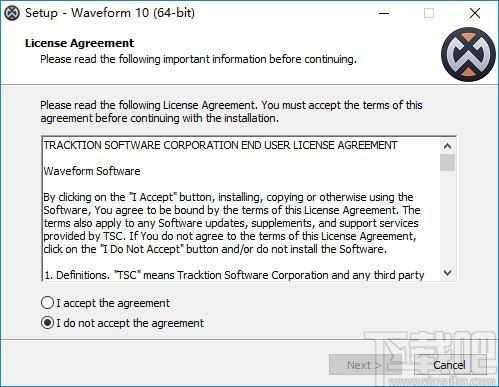
2、完成软件安装后点击点击finish按钮即可关闭弹框并启动软件
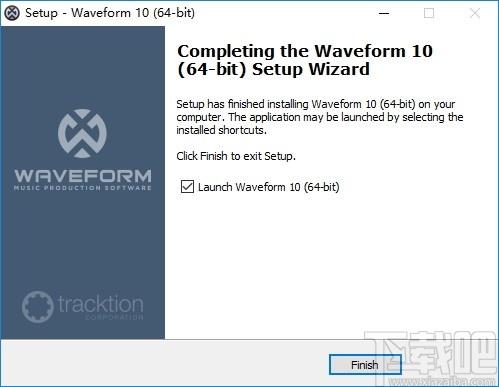
3、首次进入软件弹出软件登录注册弹框,点击输入邮箱地址和密码即可进行软件登录
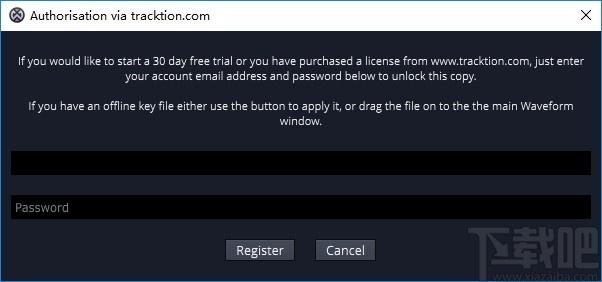
4、完成软件到来或者点击关闭注册弹框即可进入软件试用操作界面
5、点击设置按钮进入软件设置功能栏,点击设置音频设备可以对软件音频设备进行配置
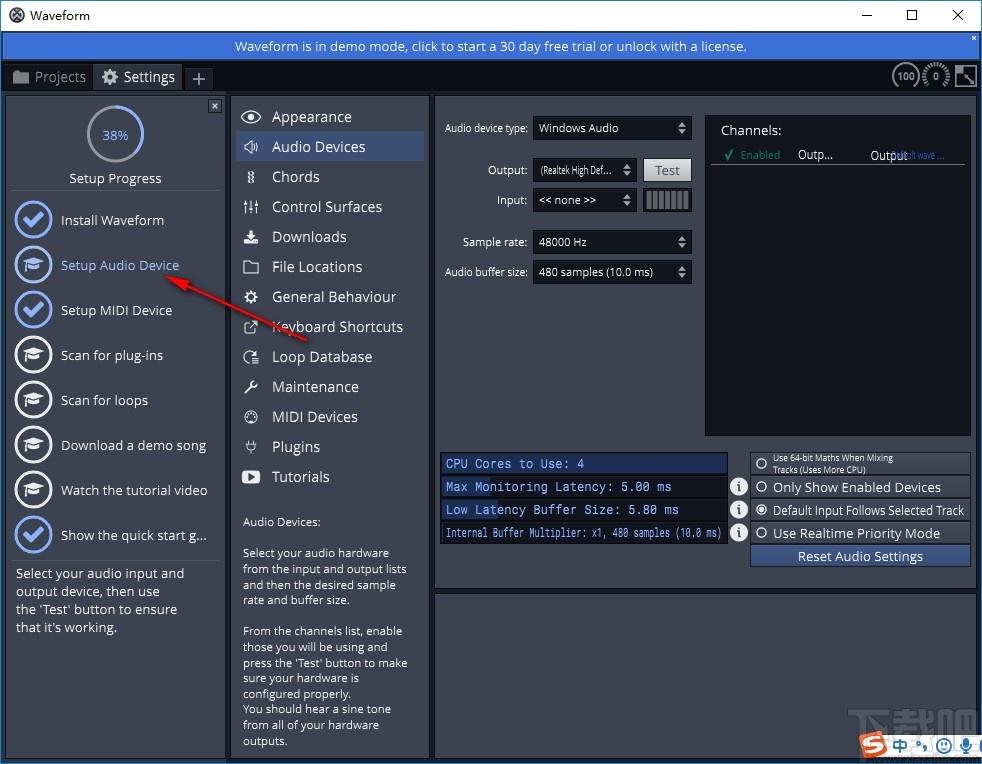
6、点击设置MIDI设备功能可以对MIDI设备进行配置
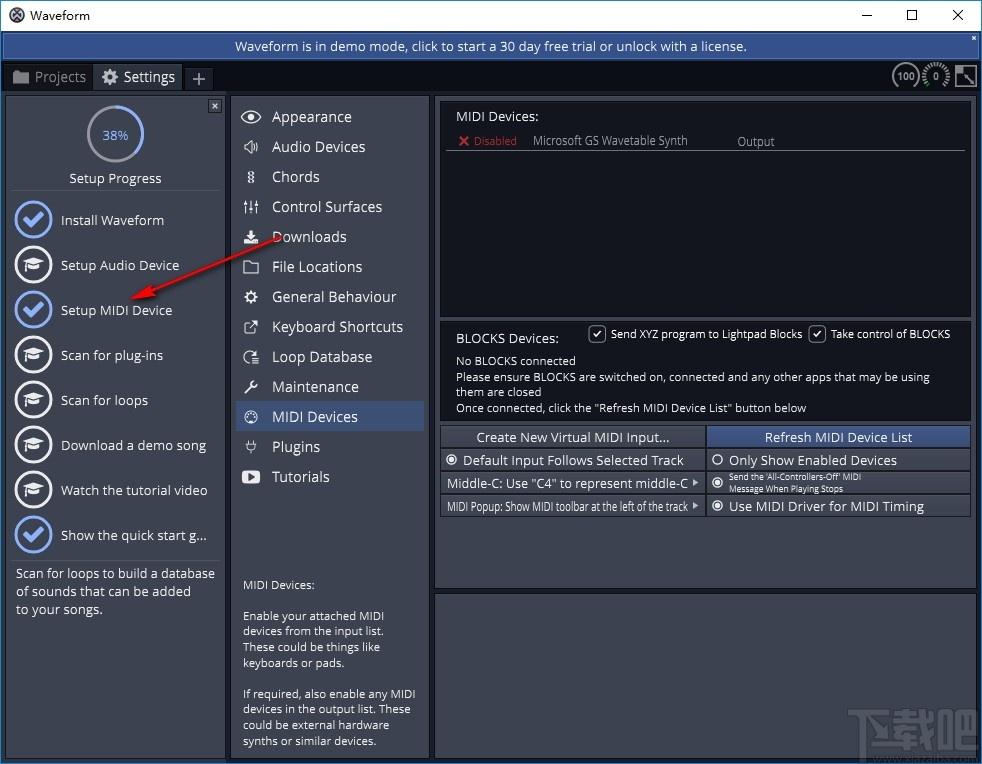
7、点击扫描按钮可以对软件设备进行扫描配置,方便后续用户对功能进行操作
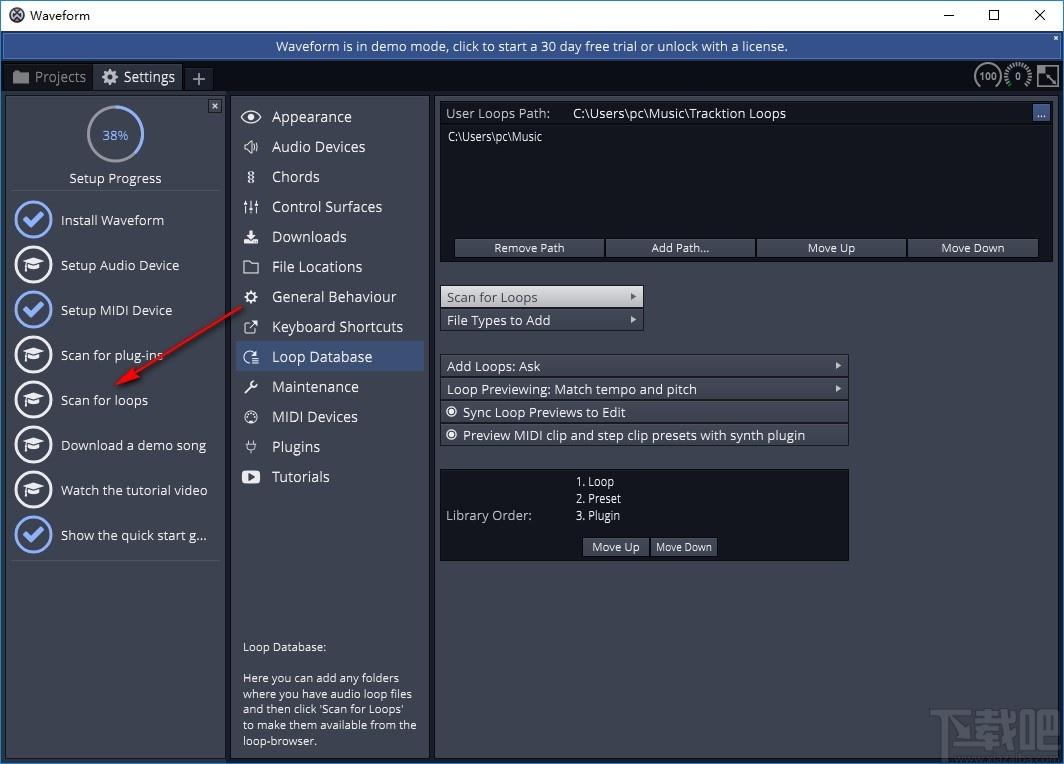
8、点击创建项目按钮弹出新建项目同样,点击输入名称然后点击创建按钮即可进行项目创建
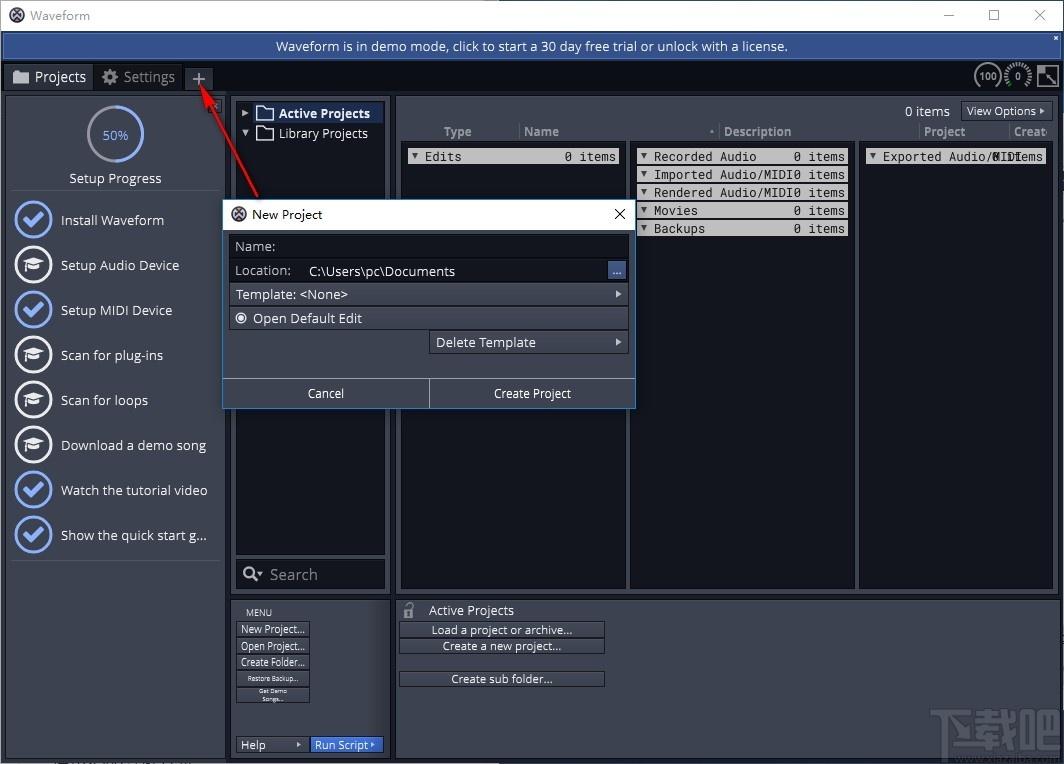
9、完成项目创建后可以进入波形编辑设置界面,该界面可以对波形进行编辑设置
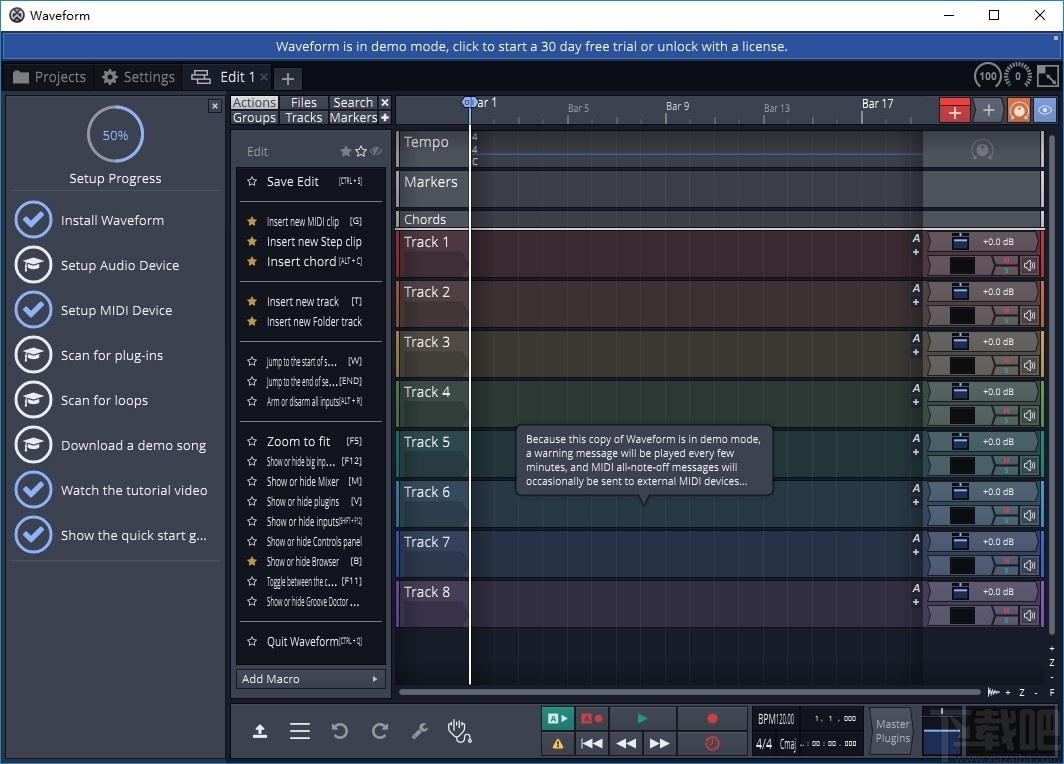
官方教程
属性面板
属性面板始终显示当前选择Waveform中任何对象的相关信息。下面显示的示例是一个音频剪辑。此功能被称为“面向对象”,并且非常有用,因为它可以在需要时立即显示所有常用工具,不会给用户界面带来太多信息。此外,这种类型的界面不会将重要功能隐藏在菜单中。这种编程风格是苹果首席科学家拉里·泰斯勒(LarryTessler)提出的,是他“无模式”概念的一部分
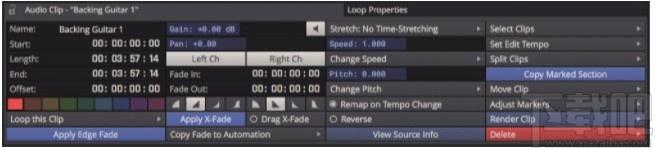
运输板
传输面板用于定义当前编辑的全局速度,拍号和回放录制属性。单击此面板的不同区域,将在“属性面板”中显示其他信息。您也可以将插件拖到主L/R输出,然后它们将对整个整体混音产生影响。例如,下图显示了MasterMix插件
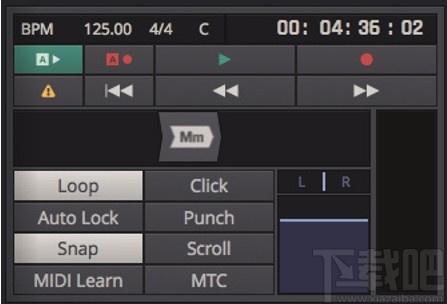
调音台面板
“编辑”页面右侧的Waveform混频器面板是唯一的,其默认版本与您的音轨内联,而不是更常见的垂直布局。这种设计可确保您在导航较大的编辑时不会迷路。对于更喜欢传统的“垂直”混频器视图的用户,Waveform也可以通过单击右上角的混频器图标来提供此功能。调音台完全模块化。您可以通过拖动“新插件人字形”将新插件拖到混音器中的任何位置;参见下图。
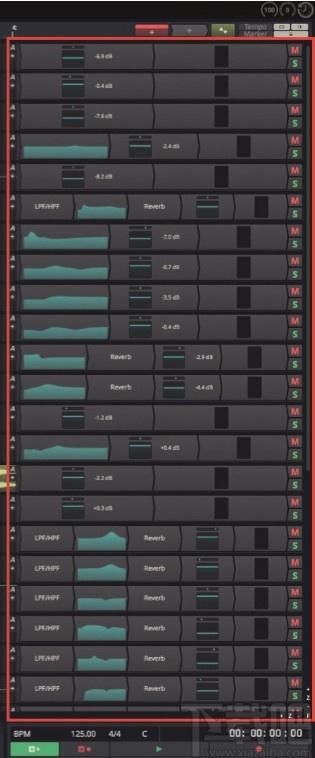
单击混合器中的元素将在属性面板中显示相关控件;双击第三方插件将启动其GUI。混音器中的元素可以随时移动,您完全可以自由选择所有处理的顺序,包括音量/声像控制(您甚至可以在轨道上有多个音量/声像控制)。
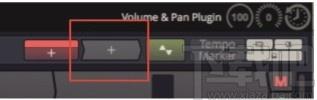
开始新项目在本节中,我们将开始一个新项目并进行编辑,以覆盖常见的工作流程,例如录制音频或MIDI以及使用循环。要开始新项目,请转到“项目”标签,然后从菜单区域中选择“新项目”;这将打开一个对话框,您可以在其中选择项目的名称和位置。
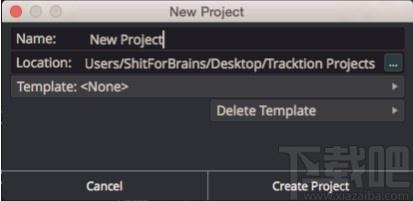
提示:如果您有典型的编辑设置(例如,您可能将音频界面中的所有通道都路由到了新轨道),则可以从“保存”菜单中将编辑另存为模板。下次创建新项目时,可以使用模板作为节省时间的起点。创建项目也将创建一个编辑。要打开编辑,请双击编辑名称以启动它。
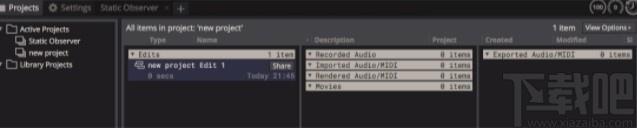
注意:一个项目可以包含任意数量的编辑。您可以自由创建新编辑并快速复制编辑,从而轻松测试想法并进行实验。在属性面板中,单击编辑名称以访问这些功能以及更多功能。
波形快速入门指南
默认编辑如下所示:
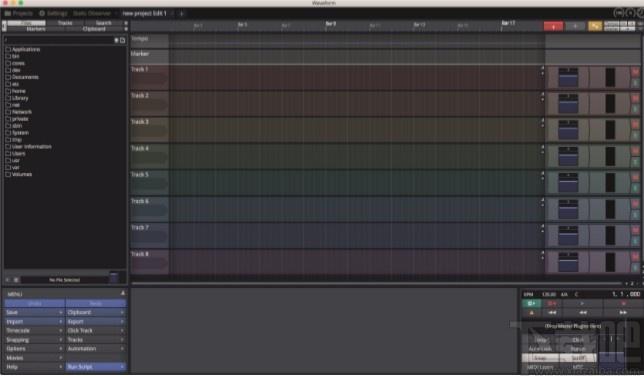
选择用于记录的输入很简单;单击轨道名称下面的阴影箭头以显示输入列表。您可以选择任何可用的:
?音频输入(可以在“音频设备”下的“设置”标签中更改输入的名称)
?MIDI输入(可以在“MIDI设备”下的“设置”选项卡中更改输入的名称)
?其他音轨(稍后会详细介绍)在此示例中,我们选择一个音频输入:输入图标将更新为如下图所示。您将能够在计量显示中看到任何传入的信号(既在输入图标中,也在属性面板中展开)。直到按下“记录臂”按钮(图标的红点区域)后,输入才被激活。
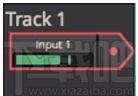
现在,属性面板将显示有关输入设备的详细信息:

这里有几个重要的功能要注意:
?“立体声声道对对”按钮可让您将相邻的输入从立体声切换为单声道。
?如果您的音频接口有两个输入,则在录制人声或吉他等单声道信号时,请将其切换为单声道。Waveform的“实时输入监视”功能可让您通过Waveform的音频引擎监视录音;默认情况下,这是不活动的,因为大多数音频接口都提供零延迟监视。

按下输入图标中的“记录布防”按钮将布防输入以进行记录;这样一来,您就可以在编辑中配置多个输入,但是只有“记录准备好”的输入才会在记录开始时实际记录。
录制之前,最好检查一下信号电平:在演奏过程中尝试尽可能大声播放以确保输入不被削波,然后调整信号源(例如麦克风前置放大器)的增益,以使信号在仪表上接近0dB,但不会削波。
要开始记录,请在传输部分按记录按钮:
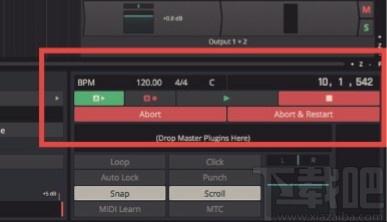
提示:可以将输入拖动到任何其他轨道输入区域以节省时间。您可以将任何类型的输入记录到任何轨道:如果需要,甚至可以将MIDI和音频记录到同一轨道,尽管对轨道数没有限制,最好将它们记录到离散轨道。录制MIDI非常相似;唯一的显着区别是MIDI只是数据,用于触发乐器(通常是“虚拟乐器”(VI))的声音。以与上述相同的方式选择输入。但是,还必须将VI加载到轨道上。为此,将“新插件”图标拖到混音器区域:
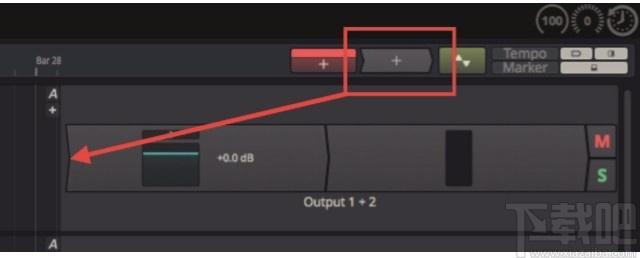
将图标悬停在混音器区域上方时,您会注意到可以将其放置在信号链中的任何位置。随时可以通过拖动自由移动混合器区域中的任何项目。释放图标将弹出插件选择器菜单,您可以在其中找到并选择所需的虚拟乐器。
击仪器将打开其自定义图形用户界面(GUI)(如果有)。

授权插件最初,可从tracktion.com购买的插件将在“演示模式”下运行,并且需要进行授权。以下示例显示了我们的“MasterMix”插件。单击最右边的“解锁”按钮。

就像魔术一样,将出现另一个菜单,您可以输入我们的网站的电子邮件地址和密码。如果正确购买了插件,则授权将被批准。
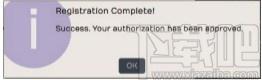
更新日志
?可以取消停靠到单独的选项卡或监视器的混音器视图
?可以解除停放和放大的MIDI编辑器
?编辑多个叠加的MIDI片段
?显示音频片段中的参考波形
?增强的MIDI编辑
?笔记输入快捷方式
?轻松的速度/控制器调整和缩放比例可分配的MIDI音符拆分动作
?改进了MIDI音符表达编辑和MPE生成
?在MIDI编辑器中轻松输入和弦
?MIDI音乐工具
?MIDIChordPlayer插件,可通过使用一两个音符来简化和弦的演奏
?模板生成器,可帮助合成MIDI部件,包括旋律,和弦,低音线和琶音
?MasterMix母带插件直接集成到Waveform中
?FMSynth虚拟仪器直接集成到Waveform中
?改进了MIDI音符表达编辑和MPE生成
?优化的用户界面,以改善外观和响应速度
?更多配色方案
?将曲目和剪辑的颜色增加一倍
?剪辑可以选择跟随轨道颜色
?MIDI键命令:
–创建三和弦:Command+3
–创建第7和弦:Command+7
–反转和弦:+命令+T
–向下和弦:Command+Shift+T
–适合说明:command+F
–移调八度:command+O
–向下移八度:Command+shift+O
–合并注释:命令+M
–拆分注释:命令+/-
–连奏音符:shift+L
–键盘数字输入和弦数字
?技术改进
?改进的崩溃恢复
?自动禁用有问题的插件
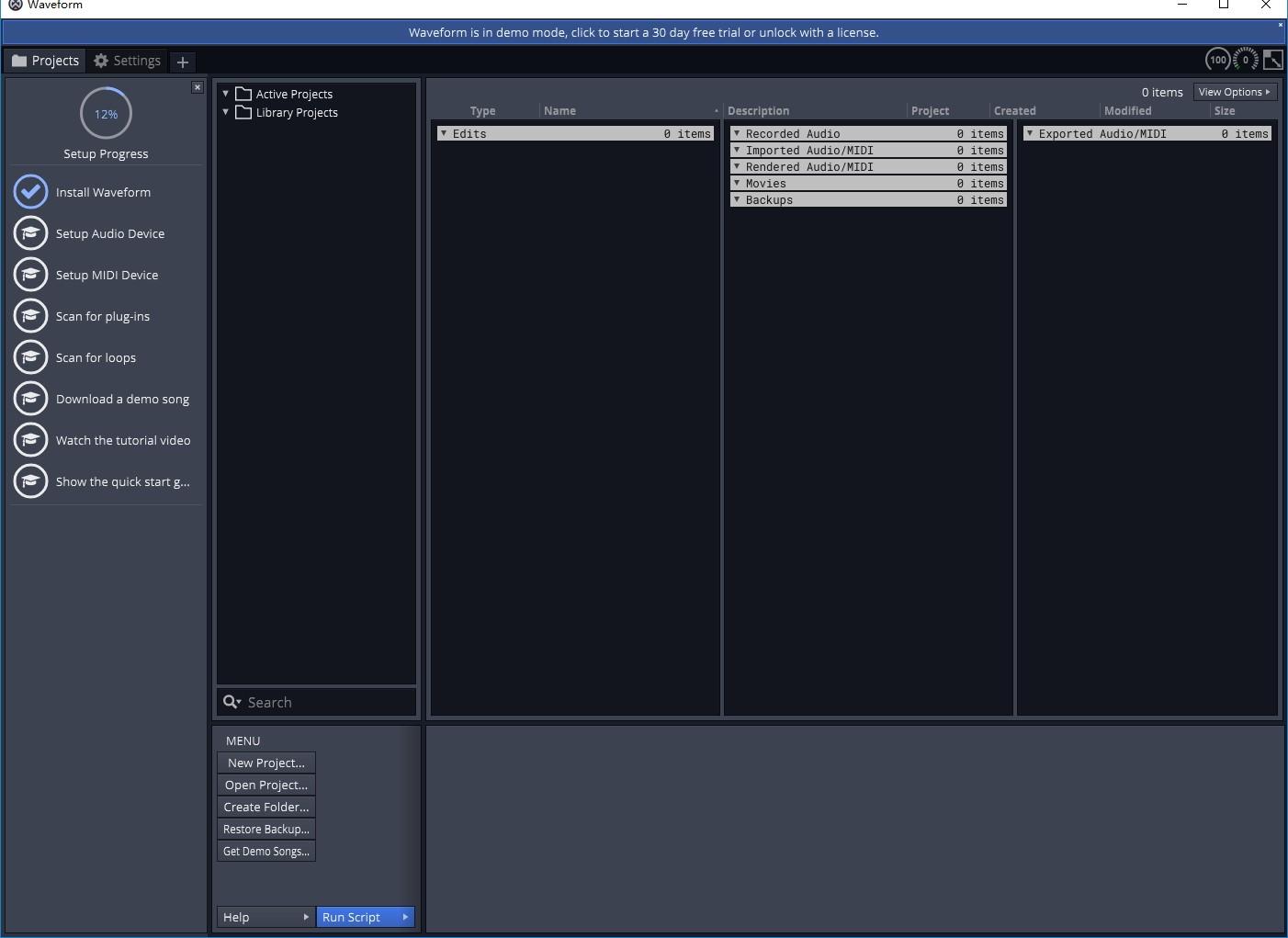
Tags:Waveform下载,Waveform,音频处理,音乐制作
 修改MP3播放速度(Slow MP3)音频处理 / 542.33MB / 2021-2-7 / WinXP, WinAll / /
修改MP3播放速度(Slow MP3)音频处理 / 542.33MB / 2021-2-7 / WinXP, WinAll / / 小编点评:修改MP3播放速度,升降Key、卡拉O.
下载 Wave Editor(wave编辑软件下载)V3.3.3.0下载 音频其他 / 731.6MB / 2012-3-24 / Win8,Win7,WinXP / 英文 / 商业软件
Wave Editor(wave编辑软件下载)V3.3.3.0下载 音频其他 / 731.6MB / 2012-3-24 / Win8,Win7,WinXP / 英文 / 商业软件 小编点评:软件介绍WaveEditor是强大.
下载 Reptile V1.0.0下载 网页制作 / 24.84MB / 2010-7-23 / Win8,Win7,WinXP / 英文 / 免费软件
Reptile V1.0.0下载 网页制作 / 24.84MB / 2010-7-23 / Win8,Win7,WinXP / 英文 / 免费软件 小编点评:软件介绍所视即所得的背景制作软件,
下载 超速2暗影联盟游戏下载-超速2暗影联盟手机版下载v1.0.7 安卓版冒险解谜 / 947.99MB / 2016-11-10 / Android / 中文 / v1.0.7 安卓版
超速2暗影联盟游戏下载-超速2暗影联盟手机版下载v1.0.7 安卓版冒险解谜 / 947.99MB / 2016-11-10 / Android / 中文 / v1.0.7 安卓版 小编点评:超速2暗影联盟手机版是一款科幻风格的.
下载 原始人大作战手游下载-原始人大作战官方版下载v1.0 安卓最新版冒险解谜 / 598.61MB / 2017-3-10 / Android / 中文 / v1.0 安卓最新版
原始人大作战手游下载-原始人大作战官方版下载v1.0 安卓最新版冒险解谜 / 598.61MB / 2017-3-10 / Android / 中文 / v1.0 安卓最新版 小编点评:原始人大作战官方版是一款回合制冒险题材的手.
下载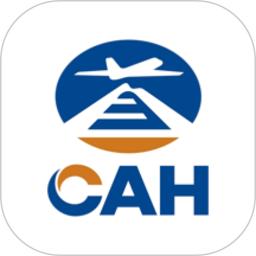 cah职工e家官方下载-cah职工e家app下载v5.40.0 安卓版商务办公 / 254.83MB / 2015-9-22 / Android / 中文 / 上海上班族数字科技有限公司 / v5.40.0 安卓版
cah职工e家官方下载-cah职工e家app下载v5.40.0 安卓版商务办公 / 254.83MB / 2015-9-22 / Android / 中文 / 上海上班族数字科技有限公司 / v5.40.0 安卓版 小编点评:cah职工e家安卓版为北京首都国际.
下载 猫鼠逃亡模拟手机版下载安装-猫鼠逃亡模拟游戏下载v1.0 安卓版冒险解谜 / 106.4MB / 2015-11-30 / Android / 中文 / 厦门容维惠科技有限公司 / v1.0 安卓版
猫鼠逃亡模拟手机版下载安装-猫鼠逃亡模拟游戏下载v1.0 安卓版冒险解谜 / 106.4MB / 2015-11-30 / Android / 中文 / 厦门容维惠科技有限公司 / v1.0 安卓版 小编点评:猫鼠逃亡模拟游戏是一款非常刺激的逃亡.
下载 离开小岛游戏下载-离开小岛最新版下载v0.1.44 安卓版-Islanders模拟经营 / 589.18MB / 2013-9-26 / Android / 英文 / v0.1.44 安卓版
离开小岛游戏下载-离开小岛最新版下载v0.1.44 安卓版-Islanders模拟经营 / 589.18MB / 2013-9-26 / Android / 英文 / v0.1.44 安卓版 小编点评:离开小岛游戏是一款非常精彩好玩的模.
下载 陆军火柴人运输官方下载-陆军火柴人运输游戏下载v1.2 安卓版模拟经营 / 332.37MB / 2013-11-5 / Android / 中文 / v1.2 安卓版
陆军火柴人运输官方下载-陆军火柴人运输游戏下载v1.2 安卓版模拟经营 / 332.37MB / 2013-11-5 / Android / 中文 / v1.2 安卓版 小编点评:陆军火柴人运输游戏是一款以火柴人为司.
下载 怠惰地牢破解版下载-怠惰地牢最新破解版下载v2.1beta4 安卓版冒险解谜 / 451.67MB / 2010-6-4 / Android / 中文 / v2.1beta4 安卓版
怠惰地牢破解版下载-怠惰地牢最新破解版下载v2.1beta4 安卓版冒险解谜 / 451.67MB / 2010-6-4 / Android / 中文 / v2.1beta4 安卓版 小编点评:怠惰地牢最新破解版是一款非常棒的地牢.
下载 安卓小队竞争游戏下载-小队竞争手游下载v1.0.3 安卓中文版冒险解谜 / 7.59MB / 2022-1-26 / Android / 中文 / v1.0.3 安卓中文版
安卓小队竞争游戏下载-小队竞争手游下载v1.0.3 安卓中文版冒险解谜 / 7.59MB / 2022-1-26 / Android / 中文 / v1.0.3 安卓中文版 小编点评:小队竞争手游是一款小队竞争中文版系.
下载 救救我喵2游戏下载-救救我喵2最新版下载v1.01 安卓版冒险解谜 / 963.7MB / 2023-5-28 / Android / 中文 / v1.01 安卓版
救救我喵2游戏下载-救救我喵2最新版下载v1.01 安卓版冒险解谜 / 963.7MB / 2023-5-28 / Android / 中文 / v1.01 安卓版 小编点评:救救我喵2最新版是一款冒险类手机游.
下载 海绵宝宝海底冒险手游下载-海绵宝宝海底冒险游戏下载v2.0 安卓版冒险解谜 / 430.27MB / 2016-6-29 / Android / 中文 / v2.0 安卓版
海绵宝宝海底冒险手游下载-海绵宝宝海底冒险游戏下载v2.0 安卓版冒险解谜 / 430.27MB / 2016-6-29 / Android / 中文 / v2.0 安卓版 小编点评:海绵宝宝海底冒险游戏是一款非常棒的.
下载 遗忘之山木偶中文下载-遗忘之山木偶完整中文版下载v1.0.0 安卓版
遗忘之山木偶中文下载-遗忘之山木偶完整中文版下载v1.0.0 安卓版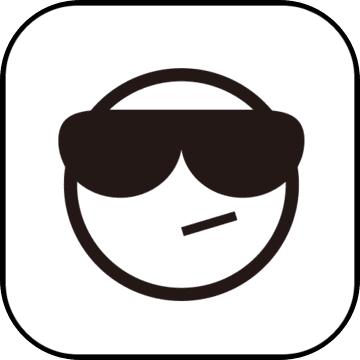 口袋妖怪叶绿安卓下载-口袋妖怪叶绿汉化版下载v2.2.0 安卓版
口袋妖怪叶绿安卓下载-口袋妖怪叶绿汉化版下载v2.2.0 安卓版 智慧残联app下载-智慧残联app应用系统下载v1.1.36 安卓版
智慧残联app下载-智慧残联app应用系统下载v1.1.36 安卓版 集时发布app下载-集时发布最新版下载v1.1.4 安卓版
集时发布app下载-集时发布最新版下载v1.1.4 安卓版 照顾新生小公主游戏下载-照顾新生小公主手游下载v3.5 安卓版
照顾新生小公主游戏下载-照顾新生小公主手游下载v3.5 安卓版 探险顽皮动物园游戏下载-探险顽皮动物园中文版下载v1.0.8 安卓版
探险顽皮动物园游戏下载-探险顽皮动物园中文版下载v1.0.8 安卓版 魔法公主的换装日记下载手机版-魔法公主的换装日记游戏下载v1.2.1 安卓中文版
魔法公主的换装日记下载手机版-魔法公主的换装日记游戏下载v1.2.1 安卓中文版 桃子游戏布娃娃沙盒游戏下载-桃子游戏布娃娃沙盒最新版(peach play ragdoll sandbox)下载v0.26 安卓手机版
桃子游戏布娃娃沙盒游戏下载-桃子游戏布娃娃沙盒最新版(peach play ragdoll sandbox)下载v0.26 安卓手机版 永恒仙境破解版下载-永恒仙境内购破解版下载v1.1.3 安卓版
永恒仙境破解版下载-永恒仙境内购破解版下载v1.1.3 安卓版 睿贝卡绘本app下载-睿贝卡绘本官方版下载v1.0 安卓版
睿贝卡绘本app下载-睿贝卡绘本官方版下载v1.0 安卓版 老白故事听书最新版下载安装-老白故事app官方正版下载v1.1.7 安卓版
老白故事听书最新版下载安装-老白故事app官方正版下载v1.1.7 安卓版 ps海报app最新版下载-ps海报手机版下载v2.0.0 安卓官方版
ps海报app最新版下载-ps海报手机版下载v2.0.0 安卓官方版
超级停车传奇官方版下载-超级停车传奇手游下载v1.0.2 安卓版
 模拟经营 / 147.79MB / 2017-11-4 / Android / 中文 / v1.0.2 安卓版 下载
模拟经营 / 147.79MB / 2017-11-4 / Android / 中文 / v1.0.2 安卓版 下载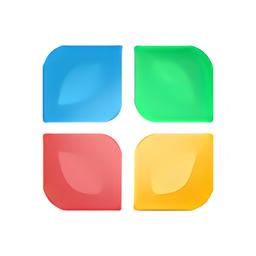
友门户app下载-友门户最新版本下载v3.1.1 安卓官方版
 商务办公 / 391.86MB / 2010-9-18 / Android / 中文 / 厦门用友烟草软件有限公司 / v3.1.1 安卓官方版 下载
商务办公 / 391.86MB / 2010-9-18 / Android / 中文 / 厦门用友烟草软件有限公司 / v3.1.1 安卓官方版 下载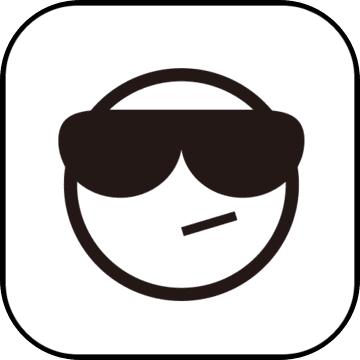
刑事案件阴谋官方版下载-刑事案件阴谋游戏(The Conspiracy)下载v2.41 安卓版
 冒险解谜 / 988.27MB / 2020-5-10 / Android / 英文 / Pretty Simple / v2.41 安卓版 下载
冒险解谜 / 988.27MB / 2020-5-10 / Android / 英文 / Pretty Simple / v2.41 安卓版 下载
江湖求生4399游戏盒版下载-江湖求生4399版下载v7.4.1 安卓版
 冒险解谜 / 777.13MB / 2010-5-18 / Android / 中文 / v7.4.1 安卓版 下载
冒险解谜 / 777.13MB / 2010-5-18 / Android / 中文 / v7.4.1 安卓版 下载
空间帝国游戏下载-空间帝国最新版下载v4.7 安卓版
 模拟经营 / 848.54MB / 2016-2-14 / Android / 中文 / v4.7 安卓版 下载
模拟经营 / 848.54MB / 2016-2-14 / Android / 中文 / v4.7 安卓版 下载
永恒国度ol果盘游戏下载-果盘版永恒国度ol下载v1.0.0 安卓版
 冒险解谜 / 603.69MB / 2018-6-27 / Android / 中文 / v1.0.0 安卓版 下载
冒险解谜 / 603.69MB / 2018-6-27 / Android / 中文 / v1.0.0 安卓版 下载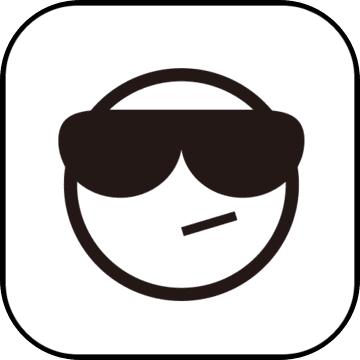
模拟江湖腾讯版下载-腾讯模拟江湖手游下载v1.0 安卓版
 模拟经营 / 893.77MB / 2016-9-23 / Android / 中文 / v1.0 安卓版 下载
模拟经营 / 893.77MB / 2016-9-23 / Android / 中文 / v1.0 安卓版 下载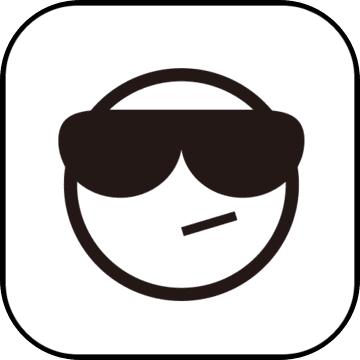
票房大卖王qq登录版下载-票房大卖王腾讯版下载v1.0.65 安卓版
 模拟经营 / 229.33MB / 2011-12-19 / Android / 中文 / v1.0.65 安卓版 下载
模拟经营 / 229.33MB / 2011-12-19 / Android / 中文 / v1.0.65 安卓版 下载
虚拟乐器合成大师
 音频处理 / 689.49MB / 2021-1-5 / WinAll / / 下载
音频处理 / 689.49MB / 2021-1-5 / WinAll / / 下载
起凡群雄逐鹿手游官方下载-起凡群雄逐鹿手游版下载v4.0.3 安卓版
 回合网游 / 276.56MB / 2020-8-21 / Android / 中文 / v4.0.3 安卓版 下载
回合网游 / 276.56MB / 2020-8-21 / Android / 中文 / v4.0.3 安卓版 下载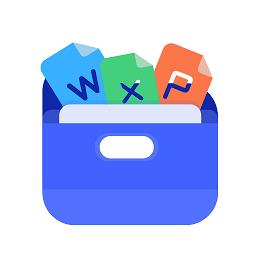
word文档手机编辑器手机版下载安装-word文档手机编辑器app下载v1.0.1 安卓版
 商务办公 / 696.18MB / 2017-10-16 / Android / 中文 / 安徽众翼网络科技有限公司 / v1.0.1 安卓版 下载
商务办公 / 696.18MB / 2017-10-16 / Android / 中文 / 安徽众翼网络科技有限公司 / v1.0.1 安卓版 下载
ourschool家长端下载官方版-ourschool家长客户端下载v2.2.16 安卓版
 商务办公 / 371.59MB / 2022-2-28 / Android / 中文 / 上海皑顿信息技术有限公司 / v2.2.16 安卓版 下载
商务办公 / 371.59MB / 2022-2-28 / Android / 中文 / 上海皑顿信息技术有限公司 / v2.2.16 安卓版 下载
快来展业智能多维度系统官方版下载-快来展业app下载v1.0.5 安卓版
 商务办公 / 925.22MB / 2021-5-19 / Android / 中文 / 杭州多闪电子商务有限公司 / v1.0.5 安卓版 下载
商务办公 / 925.22MB / 2021-5-19 / Android / 中文 / 杭州多闪电子商务有限公司 / v1.0.5 安卓版 下载